Das MacOS-Installationsproblem tritt ständig auf. Nach dem Download des macOS-Installationsprogramms möchten Sie macOS Catalina-Beta oder Mojave zu installieren, doch die Installation bleibt hängen. Der Fortschrittsbalken ist bei 40% oder etwas hängengeblieben und zeigt: „Installation wird ausgeführt. Der verbleibenden Zeit wird berechnet...“
Wenn Ihr MacOS-Update auch bei „Installation wird ausgeführt. Der verbleibenden Zeit wird berechnet...“ hängen bleiben, finden Sie hier die Lösungen, wie Sie überprüfen können, ob die Installation noch läuft und wie Sie das Update erfolgreich abschließen können.
- Sehen Sie auch
- Andere Problemlösungen für die Installation der macOS Catalina
- DOWNGRADE: Von macOS Catalina zurück auf Mojave und älteres OS X
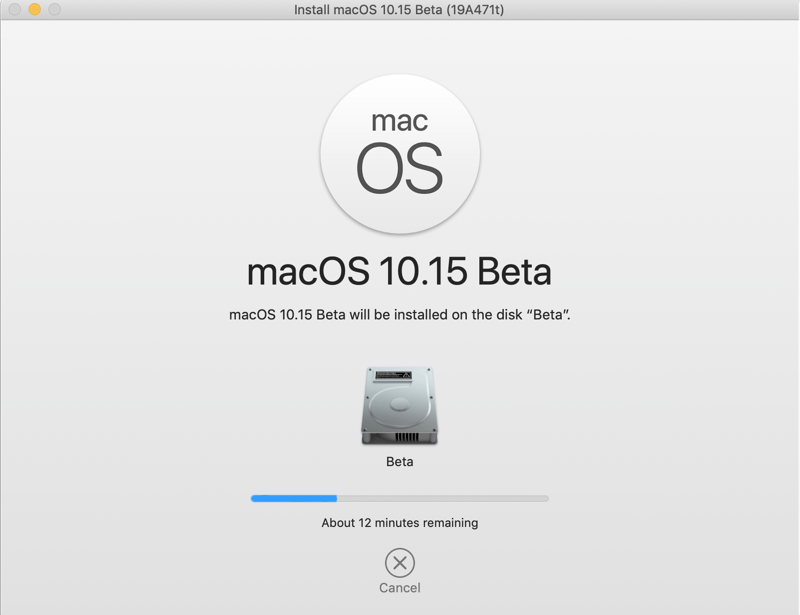
1.Überprüfen Sie, ob die Installation noch läuft
Manchmal dauert es sehr lange, bis Ihr MacBook oder iMac das Update für macOS Catalina-Beta oder Mojave installiert hat. Es bedeutet also nicht unbedingt, dass die Mac OS-Installation eingefroren ist, wenn der Mac zwei Stunden lang „20 Minuten verbleibend“ bleibt. Das Neustarten eines Mac während der Installation des Betriebssystems kann zu Datenverlust führen. Bevor Sie weitere Maßnahmen ergreifen, drücken Sie die Tastenkombination CMD + L. Dadurch wird die Protokolldatei geöffnet und Sie sehen, ob die Installation noch läuft und wie viel Zeit noch verbleibt.
Wenn Sie bestätigen, dass die Installation eingefroren ist, versuchen Sie die folgenden Methoden zu beheben.
2. Erzwingend Neustart Ihres Mac
Halten Sie den Netzschalter gedrückt, um den Mac auszuschalten. Dann starten Sie den Mac neu. Nach dem Neustart Ihres Mac können Sie die macOS Catalina-Beta erneut installieren.
Wenn die Installation beim Aktualisieren des Systems per App Store hängen bleibt, können Sie die macOS-Software von der Apple-Website herunterladen. Dabei handelt es sich um den Combo-Updater, der alle zum Aktualisieren von macOS erforderlichen Dateien enthält.
Vielleicht braucht man auch: Was tun, wenn das Mac beim Starten auf Ladebalken stehen bleibt
3. Installieren Sie macOS unter abgesichertem Modus
Eine weitere Möglichkeit, Catalina-Beta oder Mojave erfolgreich zu installieren, ist die Installation von macOS im abgesicherten Modus. So aktivieren Sie auf Ihrem Mac den abgesicherten Modus:
Halten Sie beim Starten des Mac die Umschalttaste gedrückt, bis das Apple-Logo angezeigt wird. Wenn dein Mac im abgesicherten Modus ist, gehe zum App Store und erhalte das Update der Catalina-Beta.
4. Setzen Sie das NVRAM zurück
Wenn die Installation von Catalina-Beta oder Mojave unter abgesichertem Modus immer noch nicht abgeschlossen ist, können Sie das NVRAM zurückzusetzen. NVRAM ist ein Speicherbereich auf Ihrem Mac, der Daten wie Lautstärkeeinstellungen und Bildschirmauflösung speichert.
Um den NVRAM auf dem Mac zurückzusetzen, starten Sie den Mac neu und halten Sie Command + Option + P + R gedrückt. Der Mac startet mit den Optionen zum Zurücksetzen des NVRAM neu. Dann können Sie Ihren Mac erneut aktualisieren.
Mehr erfahren: Was ist SMC, PRAM, NVRAM unter macOS und wie Sie es zurücksetzen
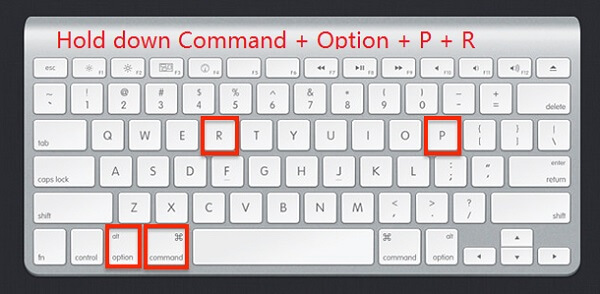
5. Installieren Sie macOS im Recovery-Modus neu
Dies hilft Ihnen, Catalina-Beta oder Mojave ohne Datenverlust zu installieren.
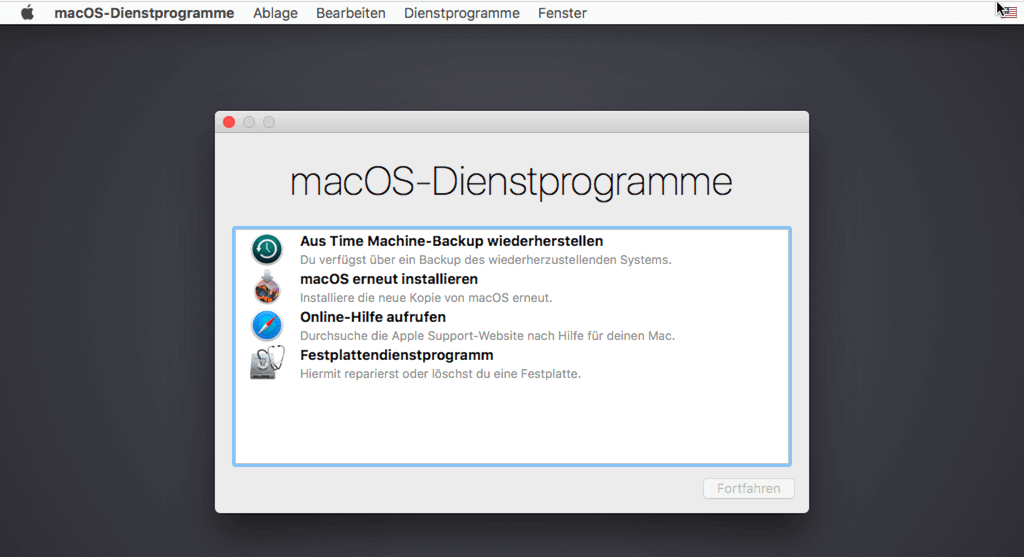
Starten Sie Ihren Mac neu und halten Sie den CMD + R gedrückt, um Ihren Mac in den Wiederherstellungsmodus zu starten.
Klicken Sie auf Festplattendienstprogramm und wählen Sie Erste Hilfe für das Startvolume.
Starten Sie den Mac zu diesem Zeitpunkt erneut. Und drücken Sie die Tastenkombination CMD + Option + R, um den Mac in den Internetwiederherstellungsmodus zu versetzen.
Wählen Sie eine neue Kopie von macOS zu installieren und warten Sie, bis die Installation abgeschlossen ist.
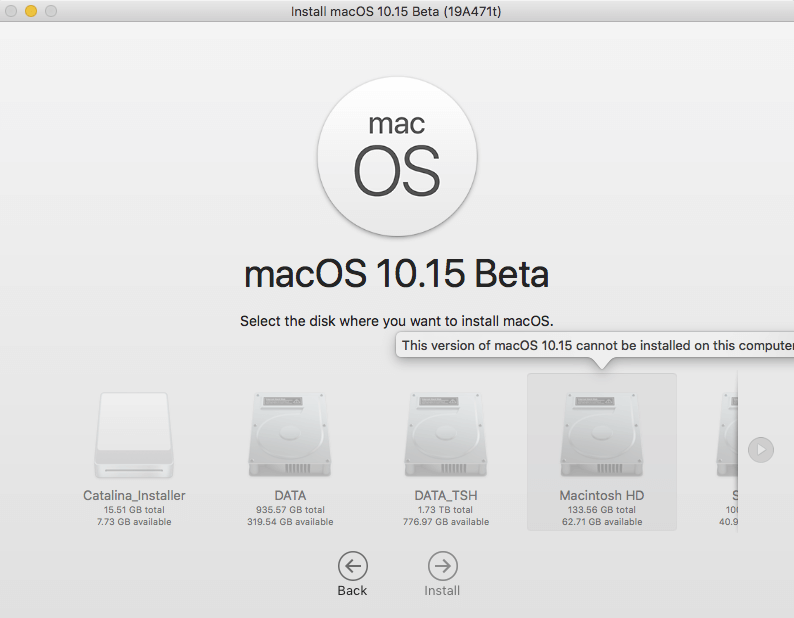
Wenn Sie eine Time Machine-Backup haben, stellen Sie Ihren Mac im Recovery-Modus aus der Sicherung wieder her. Nach der Wiederherstellung können Sie die macOS Catalina-Beta erneut installieren.
6. macOS sauber installieren
Wenn keine der oben genannten Methoden für Ihren Mac funktioniert, können Sie die macOS Catalina-Beta oder Mojave mit externen Laufwerk sauber installieren. Hier ist die komplette Anleitung, wie man macOS sauber installieren kann.
7. Wiederherstellen von Mac-Dateien, wenn Catalina Installation hängt
Nachdem Sie das Problem mit der gehängte macOS-Installation gelöst haben, finden Sie möglicherweise einige Dateien, die auf Ihrem Mac fehlen. Wenn dies passiert, können Sie FonePaw Data Datenrettung verwenden, um die gelöschten Daten vom Mac wiederherzustellen. Das Programm kann die verlorenen Dokumente, Fotos und mehr von Festplatte, SD-Karte, USB-Stick auf Mac und Windows-PC wiederherstellen.
Mehr erfahren: [5 Wege] Gelöschte Dateien wiederherstellen unter Mac OS X
Laden Sie die Mac-Version von FonePaw Datenrettung herunter, um es auszuprobieren.
Führen Sie das Programm aus;
Wählen Sie eine oder alle Kategorien aus: Fotos, Videos, Audio, Dokumente, E-Mails oder andere. Und dann die Festplatte Ihres Mac. Klicken anschließend auf Scannen;
Sobald der Scanvorgang beendet ist, werden die gelöschten Dateien eindeutig angezeigt. Wählen Sie die benötigte aus und klicken nun auf Wiederherstellen.
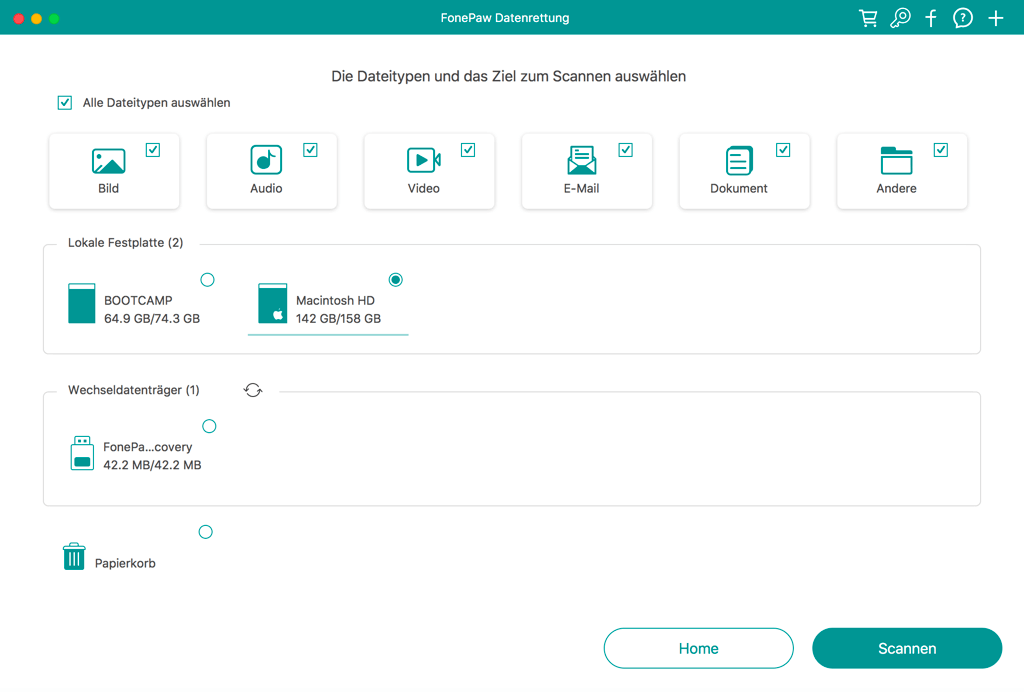
Wenn die macOS-Installation auf Ihrem Mac immer noch hängt oder eingefroren ist, schreiben Sie uns bitte das Problem in die Kommentare!

- Beste Tipps
- Top 5 Mac Cleaner im Test: Mac Aufräumen Freeware 2020
- Mac: Entleerten Papierkorb wiederherstellen - Komplette Anleitung
- Was ist “Sonstige” im Mac-Speicher und wie kann man es löschen
- Nicht gespeicherte, gelöschte Word-Datei wiederherstellen auf Mac
- Auf einfache Weise Mac doppelte Dateien finden und löschen
- Mac: System belegt extrem viel Speicher – So reduzieren
- [5 Wege] Gelöschte Dateien wiederherstellen unter Mac OS X
- Wie kann man den Papierkorb auf Mac sicher entleeren
- Bildschirm aufnehmen unter Mac OS X [Definitive Anleitung]
- So kann man iOS 13 Beta auf iOS 12.4 downgraden ohne Datenverlust
 iOS WhatsApp Transfer
iOS WhatsApp Transfer
